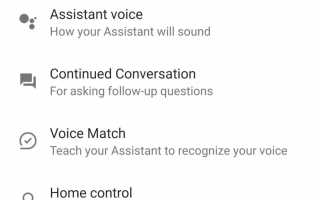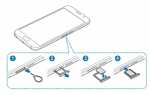Содержание
- 1 Загрузка и использование приложения Google Home
- 2 Главная страница Google и помощник Google
- 3 Отключить свет с помощью Google Home
- 4 Используйте приложение Google Home для совершения звонков с помощью Google Voice или Google Fi
- 5 Подключите Google Home к своей музыке
- 6 Получайте новости с помощью Google Home
- 7 Пусть Google Home расскажет, что в вашем календаре
- 8 Установить напоминания на Google Home
- 9 Поместите свой список покупок в Google Home
- 10 Используйте процедуры Google Home для автоматизации вашего утра
Google Home — это приложение, которое связывается с продуктами, использующими Google Assistant, такими как Google Home Mini. И даже с вашим Android, это мощный инструмент. Вот как получить максимальную отдачу от этого.
Загрузка и использование приложения Google Home
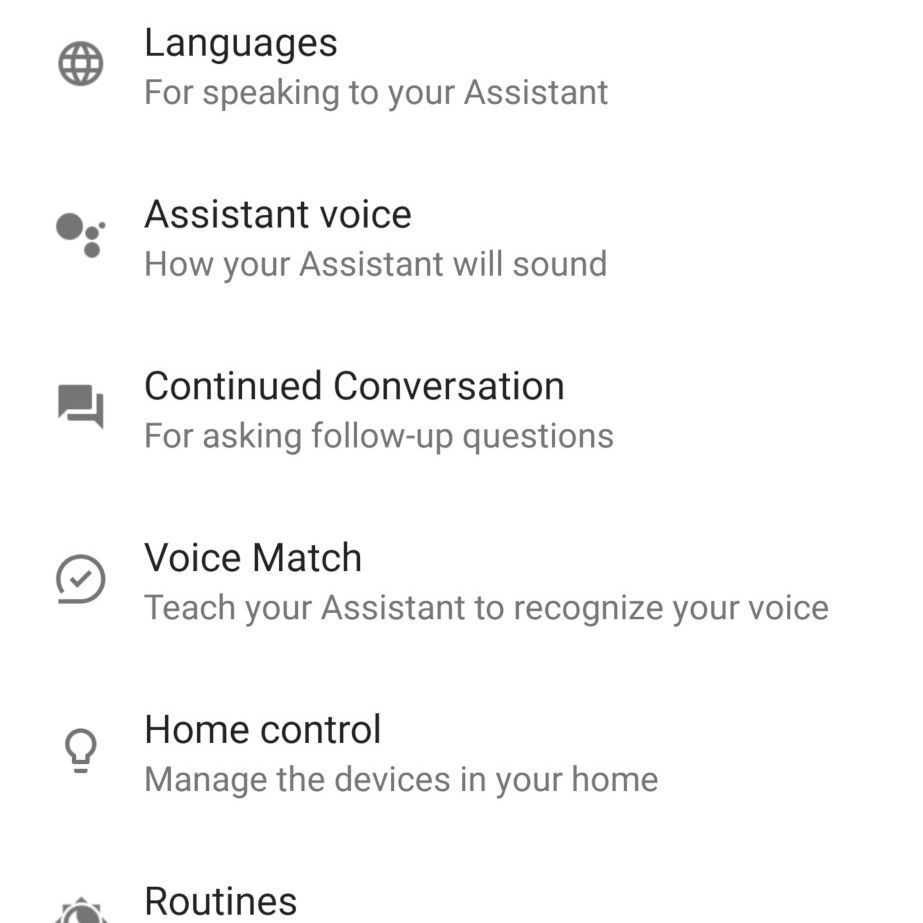
LifeWire
Главная страница Google находится в магазине Google Play. Установите и откройте его, убедившись, что ваш телефон или планшет подключен к той же сети Wi-Fi, что и ваше устройство Google Home. Он выполнит поиск вашего устройства или совместимых устройств и идентифицирует их по имени, которое вы им дали при настройке. Просто выберите его, и они подключатся автоматически; Ваш динамик Google Home будет шуметь, чтобы подтвердить это.
Далее нужно добавить сервисы. Сначала нажмите на кнопку учетной записи в правом нижнем углу. На следующем экране выберите «Настройки». Здесь интересны две вкладки: Ассистент и Настройки. Если вы выберете «Ассистент», вы перейдете на вкладку, где вы сможете настроить Google Assistant и различные задачи, которые он может сделать для вас. Если вы выбираете услуги, это приведет вас к набору различных удобных функций.
Главная страница Google и помощник Google
Устройства Google Home работают на Google Assistant. Большинство современных устройств Android имеют Google Assistant, но вы можете скачать его из Google Play Store, если его нет на вашем телефоне. Google Assistant позволит вам использовать такие функции, как списки покупок и напоминания на ходу, хотя подключенные устройства, такие как индикаторы или устройства, могут не работать, если ваш телефон не подключен к той же сети Wi-Fi. Проверьте руководство устройства, чтобы увидеть, как включить его удаленно. Вам также может понадобиться сначала открыть Google Assistant или использовать приложение Google и нажать кнопку микрофона, в зависимости от ваших предпочтительных настроек.
Отключить свет с помощью Google Home
Если у вас есть «умные» устройства, такие как умные лампочки или умные розетки, вы можете подключить их к голосовому управлению с помощью приложения Google Home. Во-первых, вы должны убедиться, что они совместимы с Google Home; Вы можете найти полный список устройств и приложений по категориям на сайте Google Assistant. Если у вас есть устройство, используйте его приложение для подключения к той же сети, в которой включен динамик Google Home, а затем откройте Google Home, перейдите на вкладку Помощник, затем «Управление домом», и ваше устройство будет автоматически добавлено в список. Нажмите на устройство, и вы сможете дать ему прозвище. Затем просто скажите «Привет, Google, включи [ник]», например, и он включится для тебя.
Имейте в виду, что есть широкий спектр устройств, которые могут быть полезны для всего дома. Например, легко устанавливаются контактные датчики, которые могут сообщать, закрыта ли дверь или окно.
Используйте приложение Google Home для совершения звонков с помощью Google Voice или Google Fi
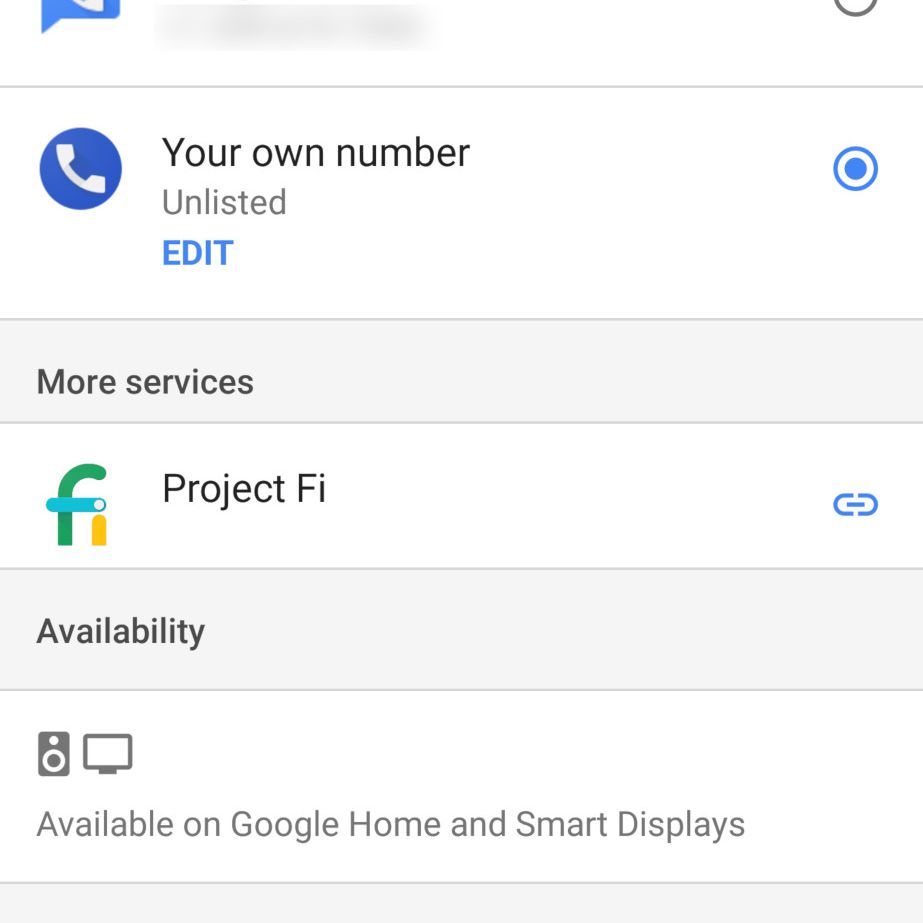
Google Voice — это удобный сервис, который назначает вам телефонный номер, который вы можете набрать в Google Hangouts и через Gmail, чтобы совершать телефонные звонки.
- Запросить номер телефона через Google Voice. Обязательно используйте учетную запись Google, которая подключена к вашей домашней странице Google.
- Откройте приложение и выберите «Голосовые и видеозвонки». Выберите свой номер Google Voice в меню.
Если вы используете мобильный сервис Google, Google Fi, вы найдете его и здесь. Вот что вы должны знать о Google Fi, если вы планируете использовать его.
Подключите Google Home к своей музыке
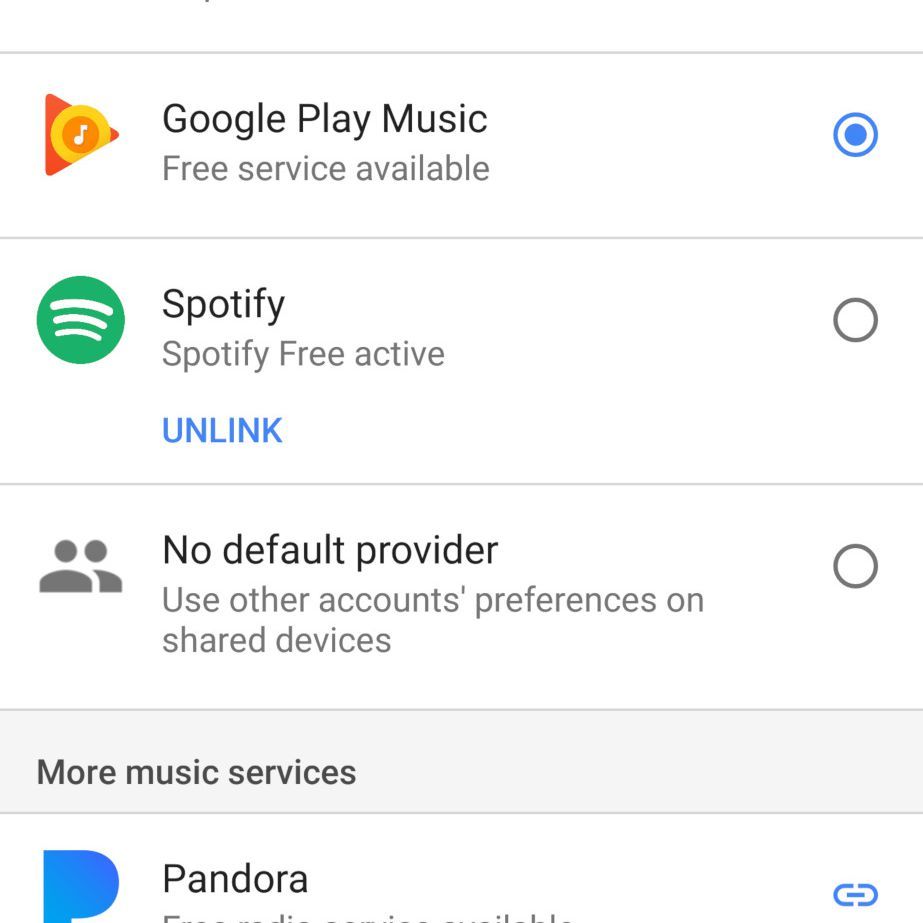
LifeWire
Вы можете добавить различные музыкальные сервисы в Google Home, хотя варианты ограничены: на момент написания этой статьи ни Apple, ни Amazon не допускают потоковую передачу музыки в Home. Однако, если вы используете Pandora или Spotify, вы можете запустить их через Google Home
- Выберите музыку и нажмите на синюю «ссылку» рядом с предпочитаемой вами услугой.
- Войдите и согласитесь с соединениями, как обычно.
- Чтобы воспользоваться этим сервисом, скажите что-то вроде: «Привет, Google, играй в поп на Spotify».
Откройте приложение Google Home во время воспроизведения музыки, и вы найдете регуляторы громкости, ускоренную перемотку вперед и назад и подробные сведения о воспроизведении песни.
Получайте новости с помощью Google Home
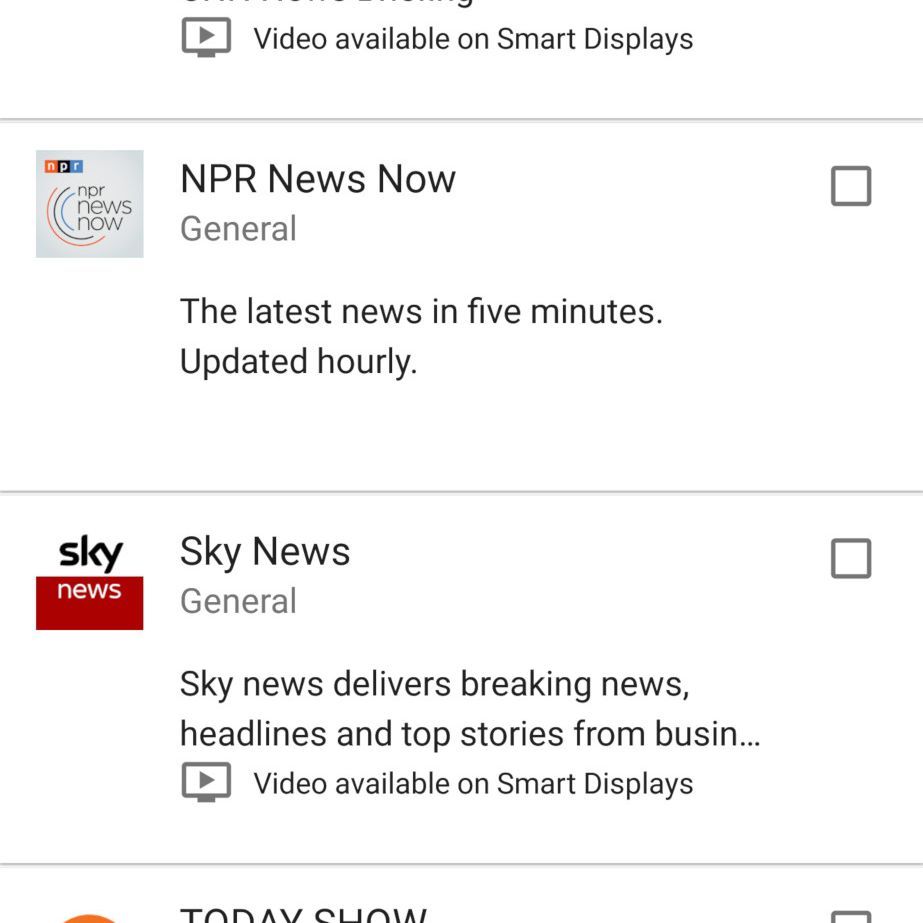
LifeWire
Еще одна удобная функция — вы можете получать новости через Google Home. Вы даже можете выбрать, какие магазины вы бы хотели услышать.
- Зайдите на вкладку новостей. Обратите внимание, что вы можете переставлять розетки, просто нажимая и перетаскивая их вверх и вниз по экрану. В заказе будет указано, какие средства массовой информации вы услышите первыми.
- Добавьте больше, нажав «Добавить источники новостей». Сделайте прокрутку, так как многие местные новостные организации добавили себя в Google Home.
- Чтобы послушать, скажи: «Привет, Google, что за новости?»
Пусть Google Home расскажет, что в вашем календаре
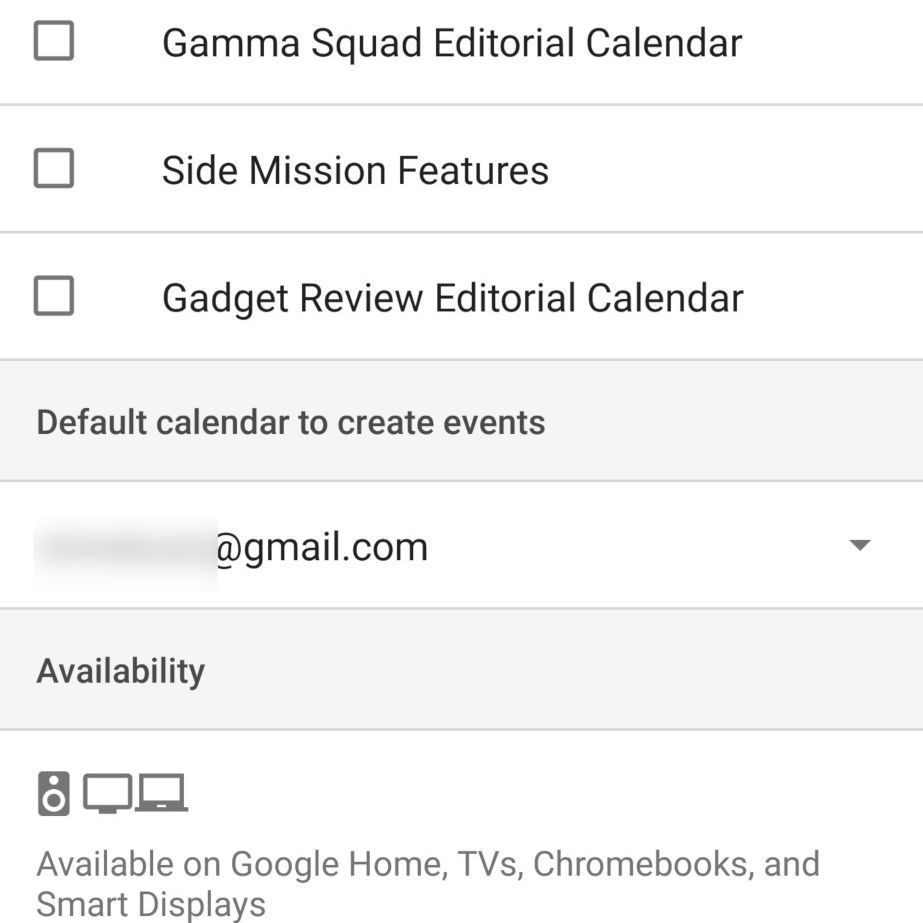
LifeWire
Главная страница Google автоматически загружает любой календарь, подключенный к вашей учетной записи Gmail. Все, что вам нужно, чтобы добавить другой календарь Google, например, рабочий календарь, — это попросить администратора добавить вашу учетную запись Gmail в этот календарь, а затем добавить этот календарь в «Сервисы», а затем «Календарь». поле с названием календаря, и оно должно добавляться автоматически.
Установить напоминания на Google Home
Приложение Google Home также можно использовать для установки напоминаний. В разделе «Услуги» выберите «Напоминание», а затем синюю кнопку «плюс» внизу. Вы можете присвоить напоминанию заголовок, установить дату и сделать ее повторяющейся. Это особенно полезно, если у вас много дел, и вы будете рядом с оратором, поскольку он подскажет вам.
Поместите свой список покупок в Google Home
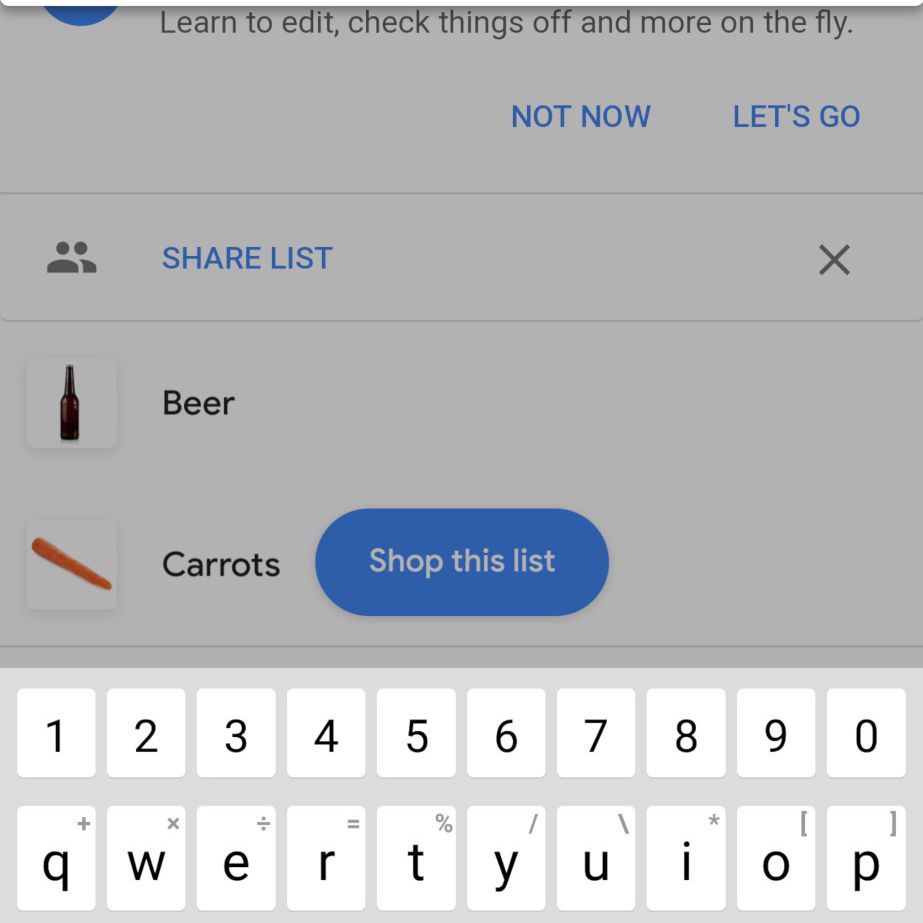
LifeWire
В приложении вы можете установить список покупок и даже поделиться этим списком покупок с другими людьми. Сначала зайдите в Список покупок в разделе Услуги и начните добавлять товары. Если вы хотите добавить кого-то в список покупок, нажмите на значок человека и значок плюса в правом верхнем углу и введите адреса электронной почты.
Используйте процедуры Google Home для автоматизации вашего утра
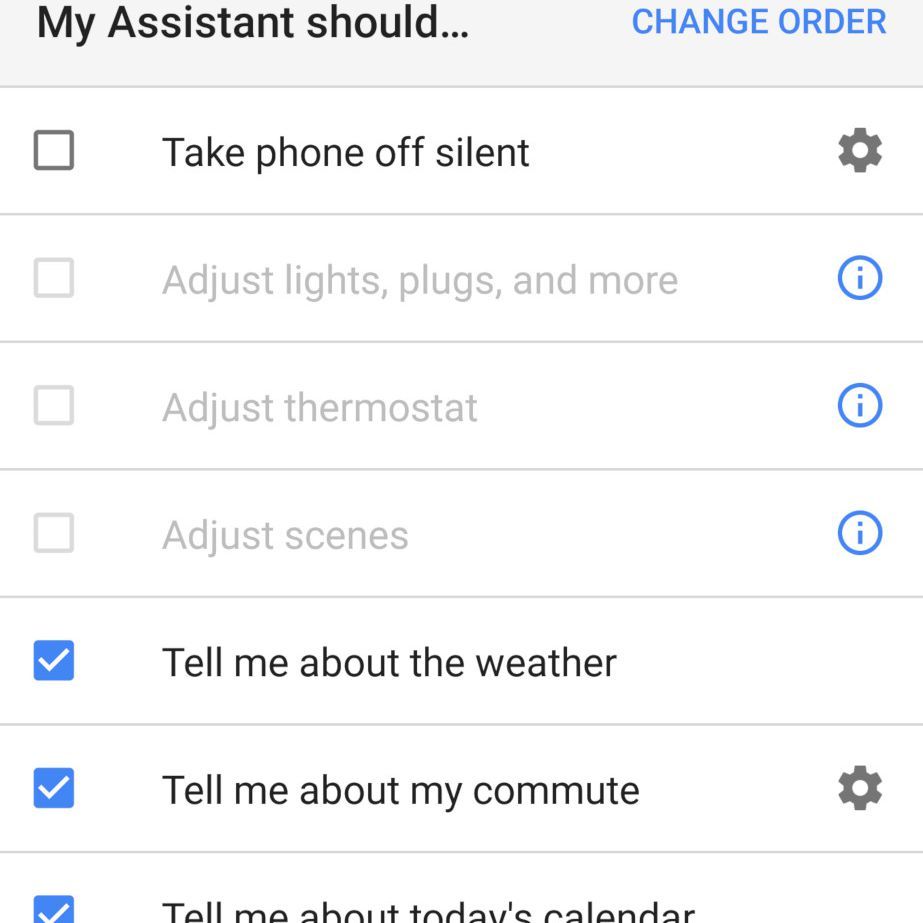
LifeWire
Вы также можете настроить Google Home на выполнение нескольких операций с помощью одной команды. В Ассистенте вы найдете «Подпрограммы», которые можно настроить несколькими способами. Например, процедура «доброе утро» может включить свет, включить кофеварку и начать читать новости. Используйте приложение, чтобы настроить то, что вы хотите, и это может значительно ускорить ваше утро.